在以往白天使用的服务器都是Windows的,操作简单几乎不用在网上找教程就能搞定一个网站从环境搭建到上线所有的动作。就在上周,白天总算也是下定决定使用Linux系统的服务器。而就在今天,第一次尝试使用SSH远程工具连接服务器并使用命令打开robots.txt文件修改并保存退出。

废话不多说,下面白天就来说下整个操作的全过程。
1、打开终端后,先确定该文件所在位置,输入命令cd进入到要修改的文件目录。如图进入到/www/wwwroot/seobti.com目录(网站根目录)。如图2所示:

注:想知道当前目录下的所有文件,可输入命令: ls -a
2、使用vi或vim命令打开文件。例如我想修改SEO中要关注的robots文件,则命令为“vi robots.txt”(注:vi等同于vim,它们的作用是一样的,都是Linux常用的文本编辑器命令。),打开后结果如图3所示:
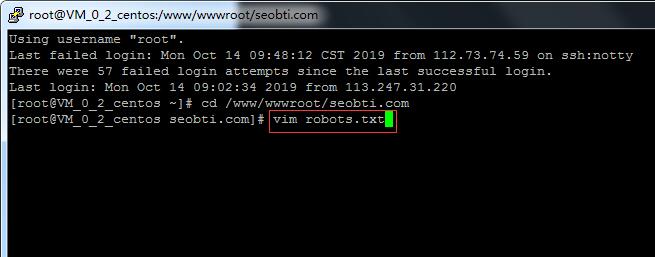
3、使用命令i进入到编辑模式,然后使用键盘上的上下左右来移动光标到想要修改的位置(注意界面左下角,如果显示一个“– INSET –”则代表现在是编辑模式)。如图4所示:
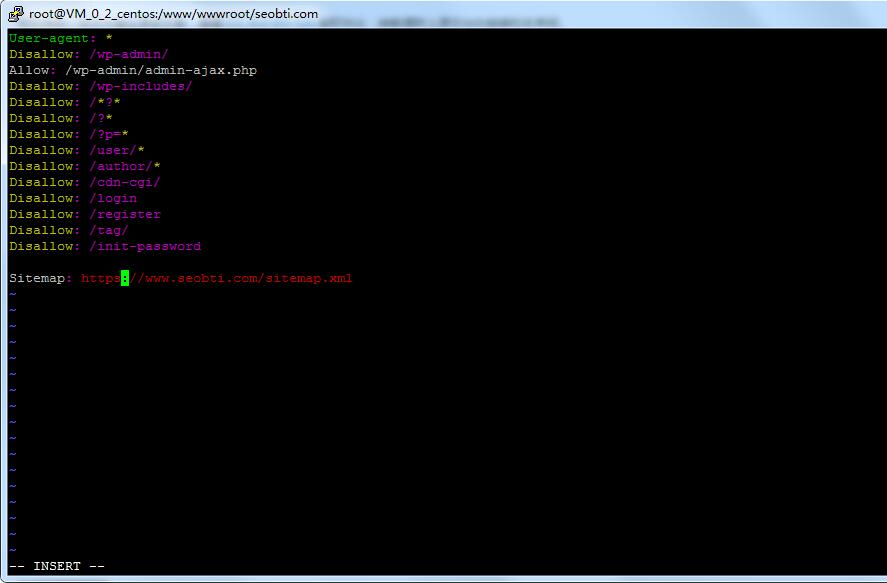
4、修改完后,按键Esc退出INSET模式转到命令模式,输入“:wq”保存并退出。如图5所示:
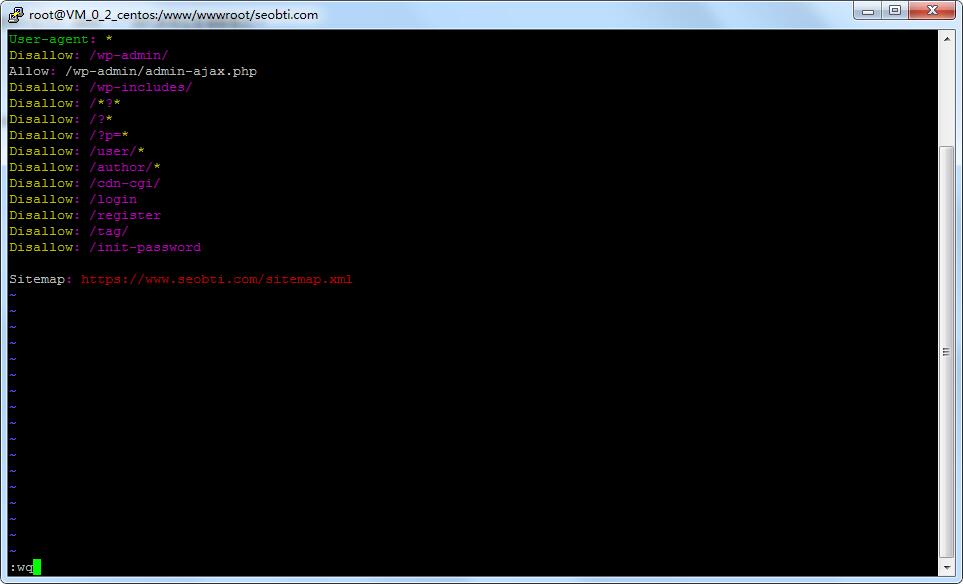
5、最后可以按 enter键退出界面,想要查看文件是否已修改,再次输入“ vim robots.txt” 打开文件查看文件内容。
总结:由于自己的疏忽,今早才发现robots文件里的sitemap地址协议没有改成https,借此机会正好尝试了下使用命令的方式修改robots文件。好了,以上就是整个操作过程的讲解了,虽然操作过程很简单,但对白天来说,这可能是很大的一个进步,也是一次非常不错的体验,总感觉挺新奇厉害的亚子~)
拓展资料:
注:这是白天在查找修改文件教程时找到的,个人认为不错,搬来供大家参考。来源:linux里怎么修改TXT文档_百度知道。
用vim打开txt文档后,vim有三种模式。这三种模式是使用vim必须了解的
一般模式:在Linux终端中输入“ vim 文件名 ”就进入了一般模式,但不能输入文字。
编辑模式:在一般模式下按 i 就会进入编辑模式,此时就可以写程式,按Esc可回到一般模式。
命令模式:在一般模式下按 : 就会进入命令模式,左下角会有一个冒号出现,此时可以敲入命令并执行。
模式的切换如图6所示:
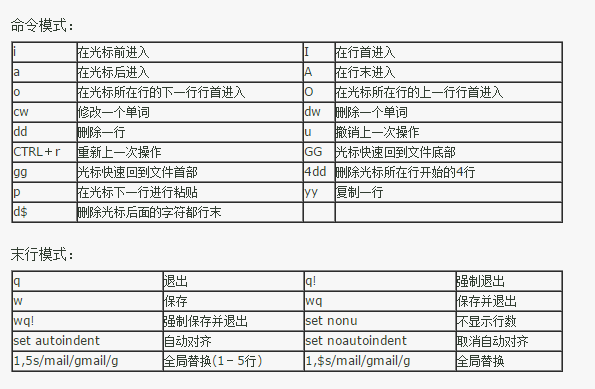
总结:经过这次Linux系统输入命令的方式来修改文件,虽然仅仅只是几步操作,但每一步操作都需要不同的命令来完成,整个过程下来体验还蛮不错,对于白天这样一个好学喜欢新知的人来说,Linux命令学习也会慢慢的深入学习的!
原创文章,作者:白天,如若转载请注明出处:Linux系统操作初体验 通过命令打开txt文件编辑并保存退出
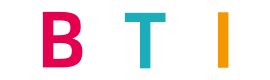
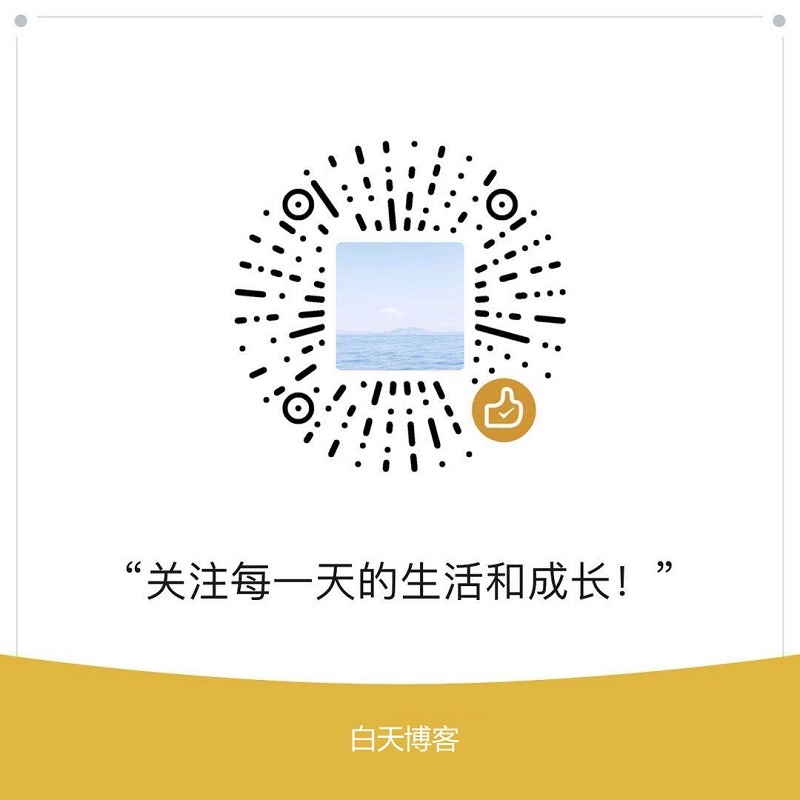 微信扫一扫
微信扫一扫 

评论列表(1条)
棒棒哒~??